Windows 10 PCに関係する問題に遭遇したことがありますか? Windows 10のインストールを修復する必要があり、アプリや重要なデータを失わないようにする必要があります。プログラムやファイルを失うことなくWindows10インストールを修復する方法は次のとおりです。
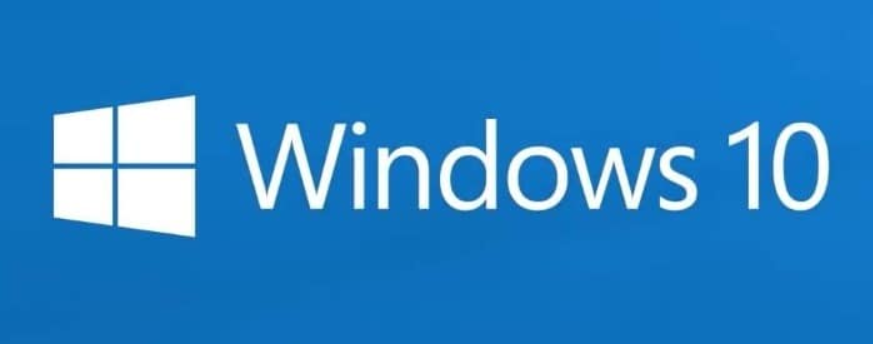
Windows 10 を修復すると、プログラムやデータは失われますか?
いいえ、Windows 10 のインストールを修復しても、逸脱することなくすべての手順に従えば、データやインストールしたアプリが失われることはありません。また、Windows 10のアクティベーションにも何ら影響はありません。
データとアプリを失うことなくWindows 10のインストールを修復する
重要:指摘されているように、この方法はアプリとデータを保持します。しかし、修復中に何かひどい問題が発生した場合に備えて、すべてのデータを安全な場所にバックアップしておくことをお勧めします。
ステップ1:Windows 10のISOイメージまたは起動可能なメディアを持っている場合は、このステップをスキップします。そうでない場合は、Windows 10 Media Creation Toolを使用してMicrosoftから最新バージョンのWindows 10をダウンロードします。ステップバイステップの手順については、MicrosoftからWindows 10をダウンロードするガイドを参照できます。
Windows 10の起動可能なDVDまたはUSBを持っている場合は、Windows 10 ISOをダウンロードする必要がないことに注意してください。ISOまたは起動可能なメディアは、現在PCにインストールされているWindows 10と同じバージョンである必要があることに注意してください。
ステップ 2: Windows 10 ISO イメージを含むフォルダに移動し、ISO を右クリックしてからマウントオプションをクリックし、ISO イメージをマウントします。このPCを開いて、新しいドライブを表示します。このPCで新しいドライブを右クリックし、[新しいウィンドウで開く]オプションをクリックし、それを開きます。
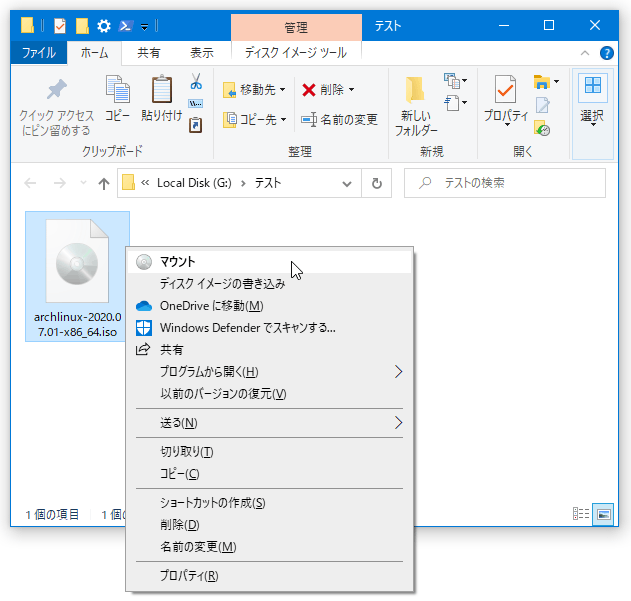
Windows 10の起動用USBまたは起動用DVDがある場合は、それらをPCに接続し、「このPC」でUSBドライブを右クリックし、「新しいウィンドウで開く」オプションをクリックして、起動用USBまたはDVDを開いてください。
ステップ3: ISO/DVD/USBのルートフォルダには、Setup (.exe)ファイルが表示されます。セットアップファイルをダブルクリックして、Windows 10のセットアップを起動します。
[Windows10インストールを修復]をクリックしてこの記事の詳細内容を閲覧してください。